picpick中文免安装版是一个免费又好用的屏幕抓取软件,可以抓取全屏幕或是局部的画面,而且操作也很简单,还具备了一般最常用到的基本图像处理功能。同时它还自带许多实用功能,如截取全屏、活动窗口、指定区域、固定区域以及手绘区域功能,并且还支持滚动截屏、屏幕取色、双显示器,其还具备白板、屏幕标尺、直角座标或极座标显示与测量,具备强大的图像编辑和标注功能。
而且picpick软件还带有各种高级的设置,用户可以自定义快捷键、文件命名、图片质量以及许多其它的功能,其中还内置图片编辑器并且包括最新的Ribbon风格菜单,这样您就可以注释和标记自己的的图片了。除此之外,使用该软件是用户截图的时候也是可以保存到剪贴板、自动或手动命名的文件(png/gif/jpg/bmp),可以很好的满足所有用户的需求,非常实用。

软件特色
1、截获任何截图
截获屏幕截图、活动窗口的截图、桌面滚动窗口的截图和任何特定区域的截图等等。
2、编辑你的图片
注释并标记您的图片:您可以使用内置图片编辑器中的文本、箭头、形状和更多功能,并且该编辑器还带有最新的 Ribbon 风格菜单。
3、增强效果
为你的图片添加各种效果:阴影、框架、水印、马赛克、运动模糊和亮度控制等等。
4、分享到任何地方
通过网络、邮件、ftp、Dropbox、Google Drive、OneDrive、Box、Evernote、Facebook、Twitter和其它更多方式来保存、分享或发送你的照片。
5、平面设计附件
各种平面设计附件包括颜色选择器、颜色调色板、像素标尺、量角器、瞄准线、放大镜和白板。
6、自定义设置
软件带有各种高级的设置,您可以自定义快捷键、文件命名、图片质量和许多其它的功能。
picpick中文绿色便携版使用教程
1、首先下载【PicPick】解压后双击【PicPick】进入文件找到【picpick.exe】双击打开;
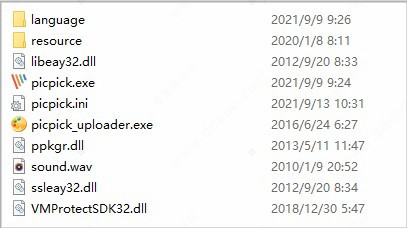
2、进入到下面页面,点击文件按钮弹出下面对话框【右侧列表单击一种截图类型】;
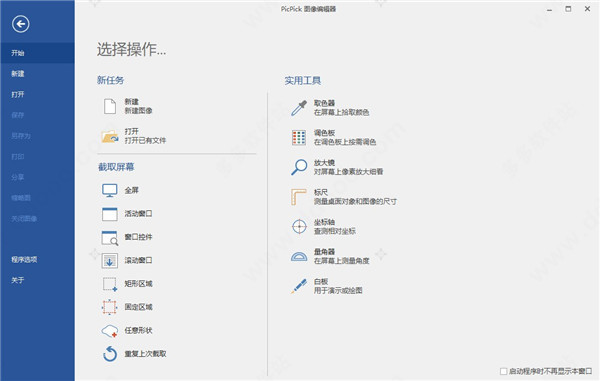
3、选择好截图类型截图后自动插入picpick图像里面;

4、在功能区中进行相关的设置;
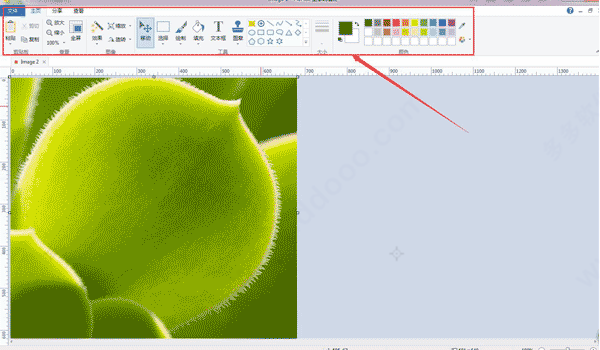
5、在点击【文件】鼠标移动到【另存为】点击一种图片格式;
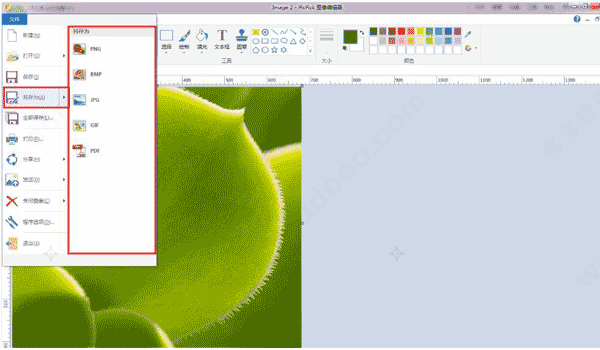
6、弹出另存为窗口,选择保存图片的位置,并键入文件名框中键入名称,最后单击“保存”按钮;
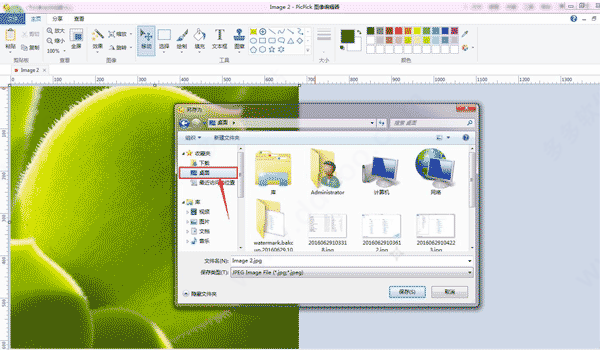
软件功能
1、适用于所有窗口
2、支持多种语言。(28岁以上)
3、所有功能都在双屏幕环境中得到充分支持。
4、没有注册表,无法访问系统文件夹(您可以将这些文件复制到便携式USB)
5、屏幕截图
6、支持自动卷轴、双显示器和音响效果。
7、文件、打印机、Office程序、外部程序的各种输出
8、还支持分享FTP、Web、电子邮件
9、全屏
10、活动窗口
11、窗口控制
12、滚动窗口
13、区域、固定区域
14、徒手
15、重复最后一次捕获
16、形象编辑
17、直观的用户界面
18、Windows 7丝带样式
19、标准绘图、形状、箭头、线条、文字等。
20、模糊、锐化、色调、对比度、亮度、像素、旋转、翻转、帧效应等。
21、颜色选择器和调色板
22、各种颜色代码类型(RGB、HTML、C+、Delphi)
23、支持Photoshop风格的RGB/HSV转换。
24、挑选并保存你最喜欢的颜色!
25、屏幕像素尺
26、横向和纵向
27、各种单位(像素、英寸、厘米)
28、新闻部环境(72、96、120、300)
29、彩色梯度皮肤
30、您不必安装任何其他屏幕尺软件。
31、屏幕放大镜
32、缩放2倍至10倍的选项
33、保持在顶部,展示流畅,并有很大的窗口。
34、屏幕量角器
35、你见过屏幕量角器的功能吗?
36、屏幕交叉
37、在图形或设计应用中对齐物体
更新日志
v7.3.3版本
修复了多图像窗口显示未对齐或部分渲染的问题。
v7.3.2版本
1、修复了程序偶尔无响应的问题。
2、更新了全屏录制,将录制工具栏从捕获的视频中排除。
3、改进了“新建”菜单以保留用户定义的颜色。
4、修复了“全部保存”中仅正确保存未保存图像的问题。
5、其他小错误修复
v7.3.1版本
1、修复了程序无法在特定计算机上启动的错误。
2、改进了屏幕记录器的稳定性。
3、优化PicPick编辑器,加快加载时间。
4、修复了在没有可用纸张来源时无法加载打印机设置的错误。
其它版本下载
-
查看详情
picpick截图软件 v7.3.4中文版
 74.61M
74.61M
-
查看详情
picpick pro截图工具 v7.3.3中文版
 59.95M
59.95M
发表评论
0条评论软件排行榜
热门推荐
 ispring free cam(免费录制屏幕软件) v8.7.019.21M / 英文
ispring free cam(免费录制屏幕软件) v8.7.019.21M / 英文 fscapture中文版 v11.09.41M / 简体中文
fscapture中文版 v11.09.41M / 简体中文 picpick截图软件 v7.3.4中文版74.61M / 简体中文
picpick截图软件 v7.3.4中文版74.61M / 简体中文 az录屏软件电脑版 v6.4.390.33M / 简体中文
az录屏软件电脑版 v6.4.390.33M / 简体中文 sharex中文版 v17.0.0官方版56.24M / 简体中文
sharex中文版 v17.0.0官方版56.24M / 简体中文 IceCream Screen Recorder电脑版 v7.43官方版26.65M / 简体中文
IceCream Screen Recorder电脑版 v7.43官方版26.65M / 简体中文 ocam电脑版 v550中文版10.05M / 简体中文
ocam电脑版 v550中文版10.05M / 简体中文 轻松录屏电脑版 v5.381M / 简体中文
轻松录屏电脑版 v5.381M / 简体中文 Mpeg2Jpeg v1.41官方版248K / 简体中文
Mpeg2Jpeg v1.41官方版248K / 简体中文 camtasia2023官方版 v23.4.1.50334285.97M / 简体中文
camtasia2023官方版 v23.4.1.50334285.97M / 简体中文



 ispring free cam(免费录制屏幕软件) v8.7.0
ispring free cam(免费录制屏幕软件) v8.7.0 fscapture中文版 v11.0
fscapture中文版 v11.0 picpick截图软件 v7.3.4中文版
picpick截图软件 v7.3.4中文版 az录屏软件电脑版 v6.4.3
az录屏软件电脑版 v6.4.3 sharex中文版 v17.0.0官方版
sharex中文版 v17.0.0官方版 IceCream Screen Recorder电脑版 v7.43官方版
IceCream Screen Recorder电脑版 v7.43官方版 ocam电脑版 v550中文版
ocam电脑版 v550中文版 轻松录屏电脑版 v5.38
轻松录屏电脑版 v5.38 Mpeg2Jpeg v1.41官方版
Mpeg2Jpeg v1.41官方版 camtasia2023官方版 v23.4.1.50334
camtasia2023官方版 v23.4.1.50334 赣公网安备36010602000168号,版权投诉请发邮件到ddooocom#126.com(请将#换成@),我们会尽快处理
赣公网安备36010602000168号,版权投诉请发邮件到ddooocom#126.com(请将#换成@),我们会尽快处理